VPS là viết tắt của Virtual Private Server, một máy chủ riêng ảo. Về cơ bản, VPS cung cấp một máy tính ảo phục vụ cho nhu cầu của người dùng. VPS cung cấp cho người dùng những giải pháp linh hoạt cũng như một định danh mới để truy cập vào các dịch vụ, web hạn chế IP...
Trong bài viết này, Quản Trị Mạng sẽ hướng dẫn bạn cách đăng nhập VPS trên máy tính macOS.
Cách truy cập VPS trên máy tính Windows 10 bạn có thể xem tại đây:
Cách truy cập VPS trên máy tính macOS
Đầu tiên, như thường lệ thì bạn phải sở hữu một VPS trước khi có thể truy cập. Khi mua, thuê hoặc tạo VPS miễn phí bạn sẽ nhận được các thông tin cần thiết cho việc đăng nhập gồm địa chỉ IP, Username (tên người dùng) và Password (mật khẩu).
Ví dụ: 152.214.163.10, Administrator, Quantrimang@534
Các bước truy cập VPS trên máy tính Mac như sau:
Bước 1: Tải về ứng dụng Microsoft Remote Desktop từ App Store dành cho Mac
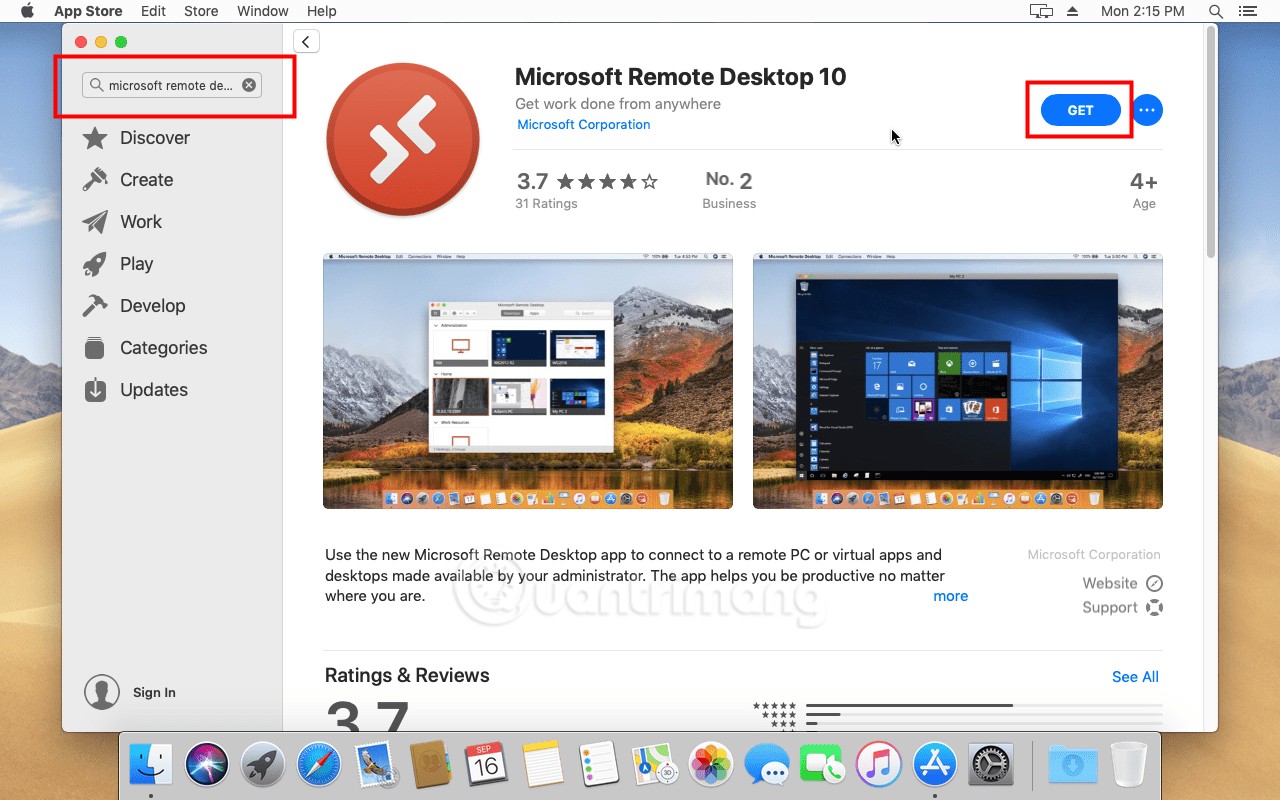
Microsoft cung cấp ứng dụng Remote Desktop trên App Store dành cho Mac. Bạn cần tải ứng dụng này về để có thể truy cập VPS.
Bước 2: Bạn tìm Microsoft Remote Desktop trong Launchpad rồi chạy ứng dụng. Khi chạy lần đầu, Remote Desktop sẽ yêu cầu bạn cấp cho nó một số quyền truy cập


Bước 3: Trên cửa sổ Microsoft Remote Desktop bạn nhấn nút dấu + rồi nhấp vào Desktop như trong ảnh

Bước 4: Nhập IP vào ô PC name. Trong ô User Account, chọn Add User Account để không cần phải cung cấp Username và Password khi kết nối lần tiếp theo. Nếu không, bạn có thể chọn Ask me every time để tăng tính bảo mật
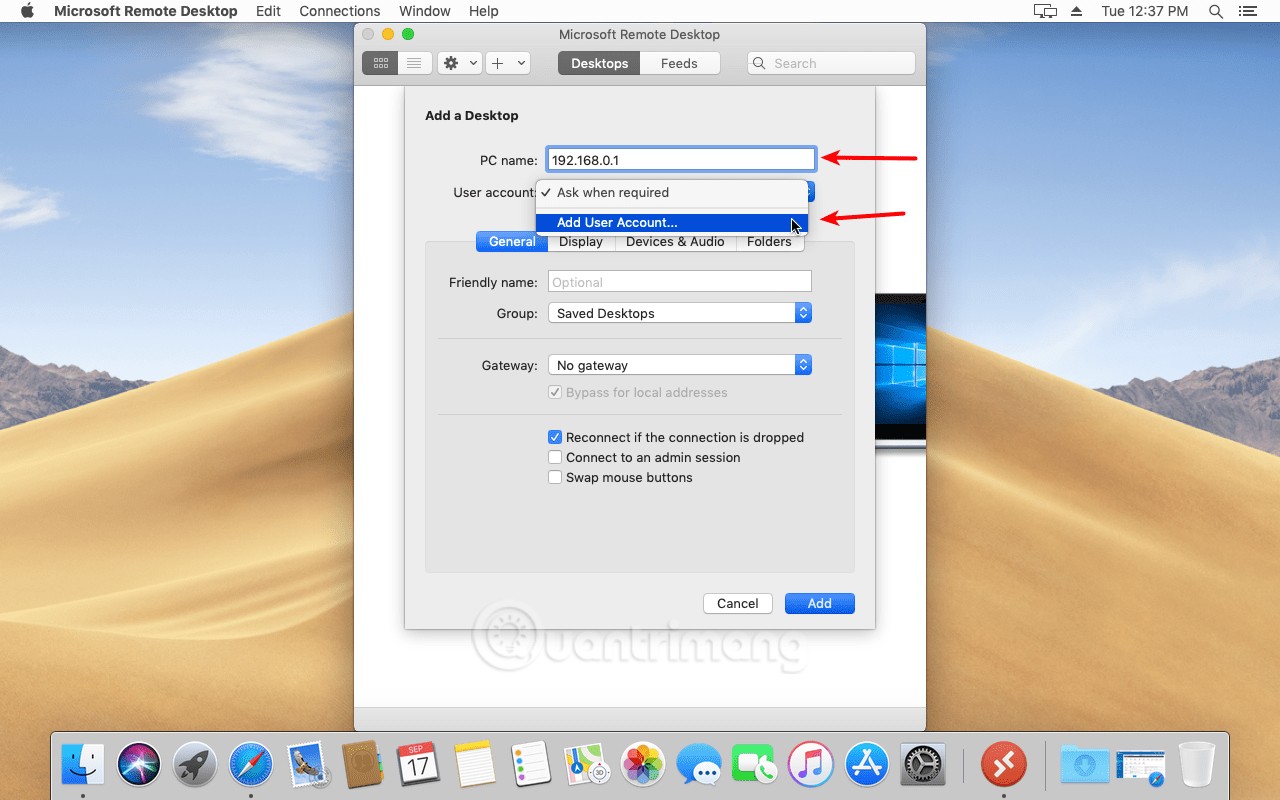
Bước 5: Bây giờ, bạn nhập Username và Password của VPS Windows mà bạn có. Bạn cũng có thể đặt tên cho VPS bằng cách điền vào ô Friendly name. Sau khi điền xong bạn nhấn Add để lưu.
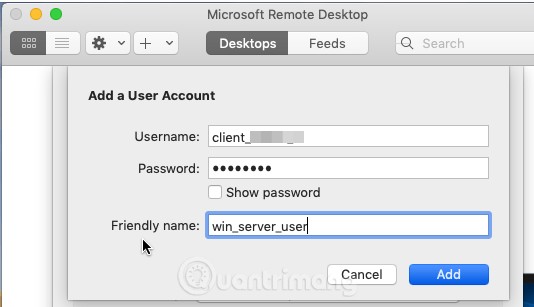
Bước 6: Bạn nhấn Add để hoàn tất cấu hình VPS
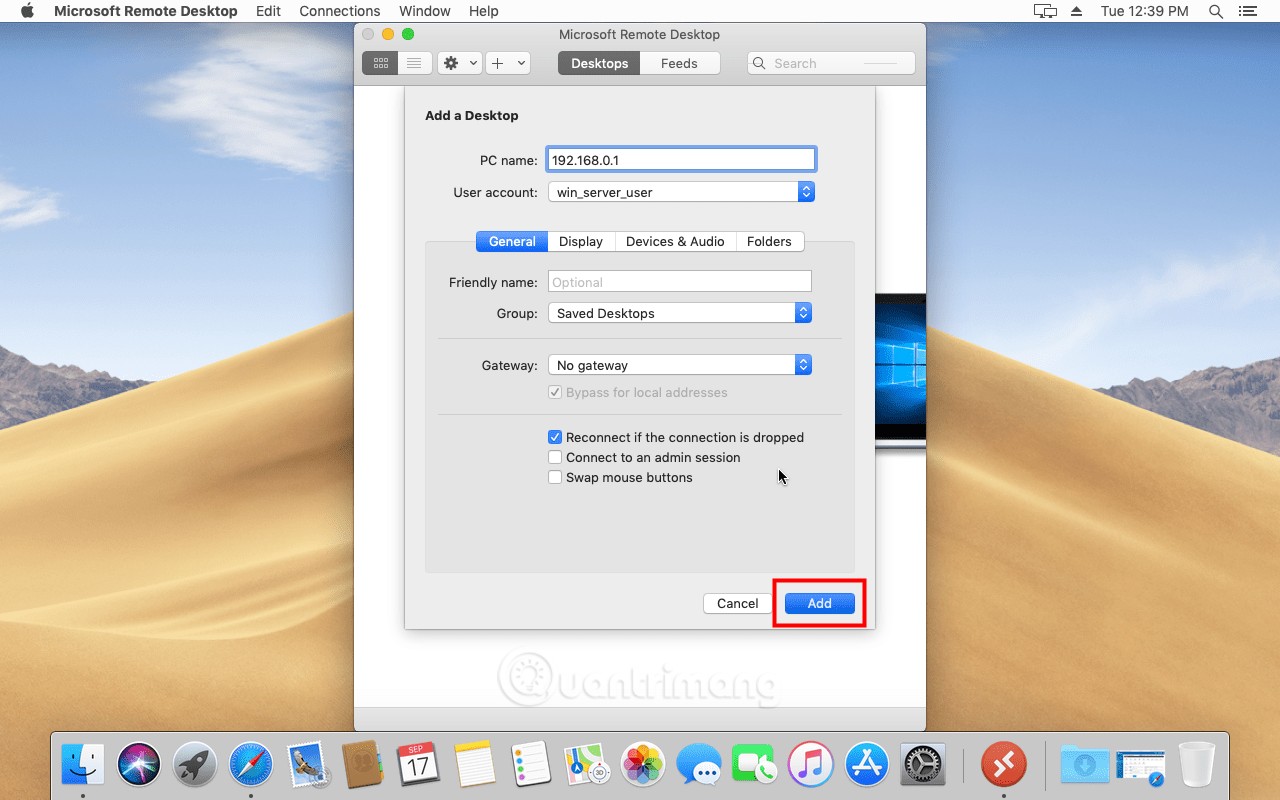
Bước 7: Bắt đầu kết nối vào VPS. Nhấp đúp vào VPS mà bạn vừa tạo để chạy nó. Nếu có cửa sổ xác nhận hiện ra bạn chỉ cần nhấn Continue.
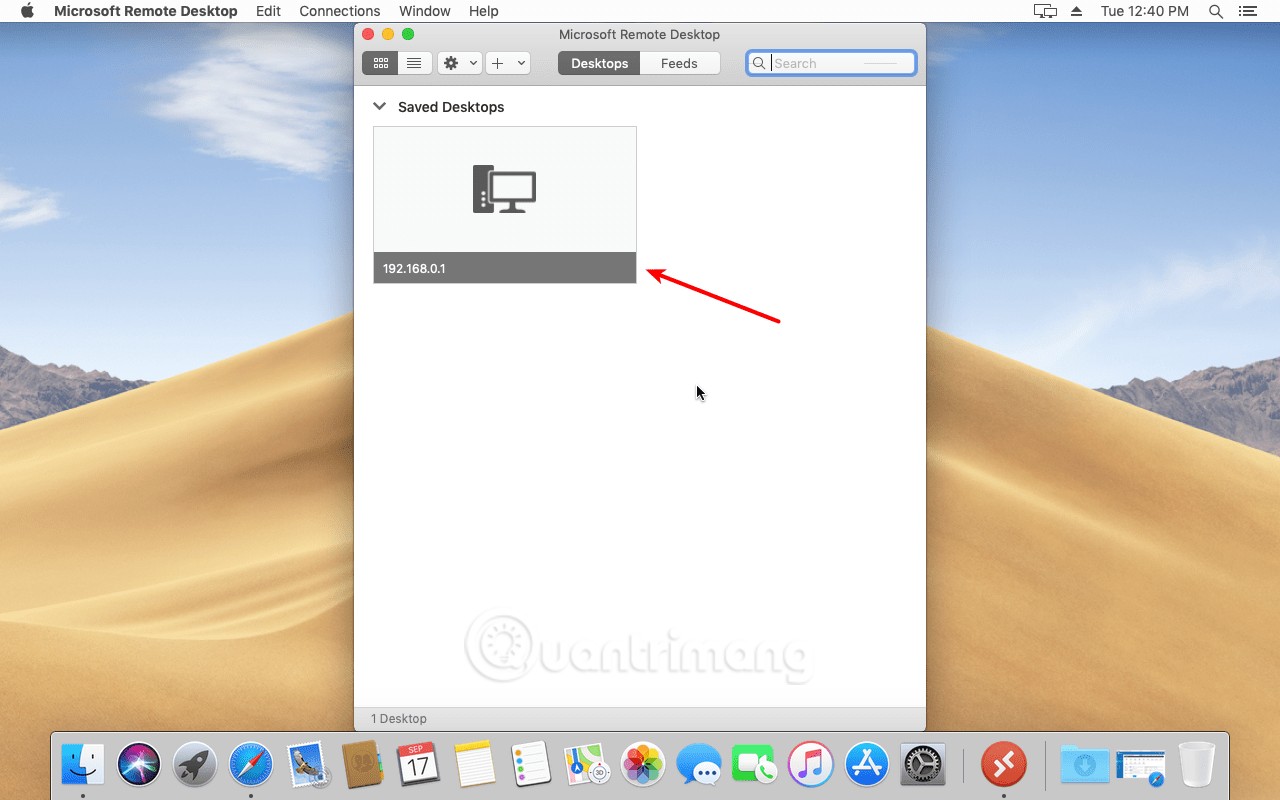
Như vậy là bạn đã có thể kết nối vào một VPS Windows từ máy tính MAC. Hy vọng rằng bài viết này của Quản Trị Mạng có ích với bạn!
 Công nghệ
Công nghệ  AI
AI  Windows
Windows  iPhone
iPhone  Android
Android  Học IT
Học IT  Download
Download  Tiện ích
Tiện ích  Khoa học
Khoa học  Game
Game  Làng CN
Làng CN  Ứng dụng
Ứng dụng 







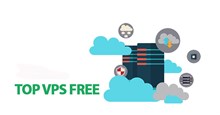
 macOS
macOS 









 Linux
Linux  Đồng hồ thông minh
Đồng hồ thông minh  Chụp ảnh - Quay phim
Chụp ảnh - Quay phim  Thủ thuật SEO
Thủ thuật SEO  Phần cứng
Phần cứng  Kiến thức cơ bản
Kiến thức cơ bản  Lập trình
Lập trình  Dịch vụ công trực tuyến
Dịch vụ công trực tuyến  Dịch vụ nhà mạng
Dịch vụ nhà mạng  Quiz công nghệ
Quiz công nghệ  Microsoft Word 2016
Microsoft Word 2016  Microsoft Word 2013
Microsoft Word 2013  Microsoft Word 2007
Microsoft Word 2007  Microsoft Excel 2019
Microsoft Excel 2019  Microsoft Excel 2016
Microsoft Excel 2016  Microsoft PowerPoint 2019
Microsoft PowerPoint 2019  Google Sheets
Google Sheets  Học Photoshop
Học Photoshop  Lập trình Scratch
Lập trình Scratch  Bootstrap
Bootstrap  Năng suất
Năng suất  Game - Trò chơi
Game - Trò chơi  Hệ thống
Hệ thống  Thiết kế & Đồ họa
Thiết kế & Đồ họa  Internet
Internet  Bảo mật, Antivirus
Bảo mật, Antivirus  Doanh nghiệp
Doanh nghiệp  Ảnh & Video
Ảnh & Video  Giải trí & Âm nhạc
Giải trí & Âm nhạc  Mạng xã hội
Mạng xã hội  Lập trình
Lập trình  Giáo dục - Học tập
Giáo dục - Học tập  Lối sống
Lối sống  Tài chính & Mua sắm
Tài chính & Mua sắm  AI Trí tuệ nhân tạo
AI Trí tuệ nhân tạo  ChatGPT
ChatGPT  Gemini
Gemini  Điện máy
Điện máy  Tivi
Tivi  Tủ lạnh
Tủ lạnh  Điều hòa
Điều hòa  Máy giặt
Máy giặt  Cuộc sống
Cuộc sống  TOP
TOP  Kỹ năng
Kỹ năng  Món ngon mỗi ngày
Món ngon mỗi ngày  Nuôi dạy con
Nuôi dạy con  Mẹo vặt
Mẹo vặt  Phim ảnh, Truyện
Phim ảnh, Truyện  Làm đẹp
Làm đẹp  DIY - Handmade
DIY - Handmade  Du lịch
Du lịch  Quà tặng
Quà tặng  Giải trí
Giải trí  Là gì?
Là gì?  Nhà đẹp
Nhà đẹp  Giáng sinh - Noel
Giáng sinh - Noel  Hướng dẫn
Hướng dẫn  Ô tô, Xe máy
Ô tô, Xe máy  Tấn công mạng
Tấn công mạng  Chuyện công nghệ
Chuyện công nghệ  Công nghệ mới
Công nghệ mới  Trí tuệ Thiên tài
Trí tuệ Thiên tài